作者:乔山办公网日期:
返回目录:excel表格制作
我们老师朋友们在平时整理学生成绩电子表格时,往往要处理50个左右甚至更多的学生成绩,当我们下拉表格时,表头就看不到了,哪个成绩是哪一科的,对照起来非常麻烦。今天小编在这里给大家介绍一个堪称“史上最实用的Excel小技巧” ——如何冻结首行单元格
我们在这里以Excel2010为例,为大家详细展示。
首先我们可以看到这样一个学生成绩表,学生很多,无法在窗口内显示全部的学生成绩,数据繁杂,拖动起来让人眼花缭乱。
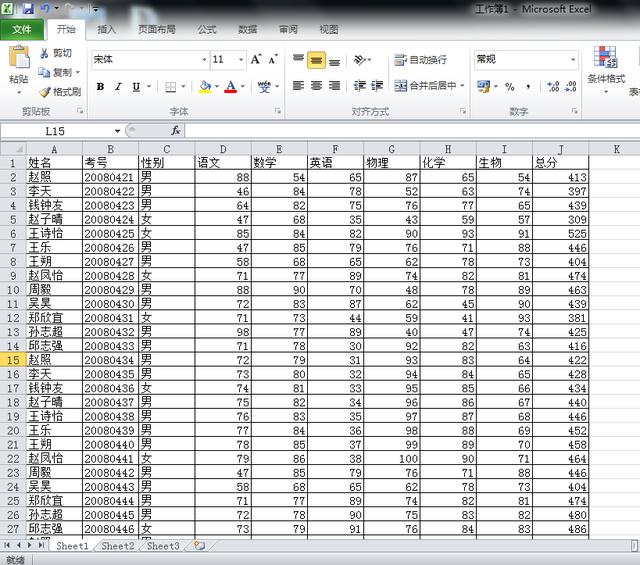
第一步:单击“试图”组,找到“冻结窗格”
由于“视图”组的功能,我们不是很常用,所以很多老师朋友们也不会去点开看看里面都有什么功能,这个非常实用的小技巧因而被大家忽略掉了。
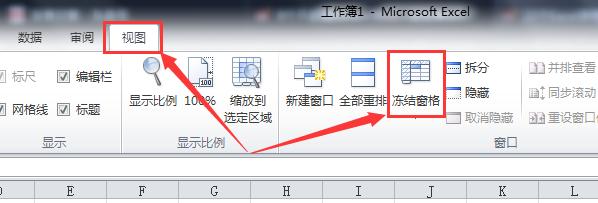
第二步:选择“冻结首行”
如果碰到考试科目特别多的表格时,也可以选择“冻结首列”,也非常的有用,跟我们之前介绍过的“如何只显示总成绩列”可以配合使用,办公效率迅速提升起来。
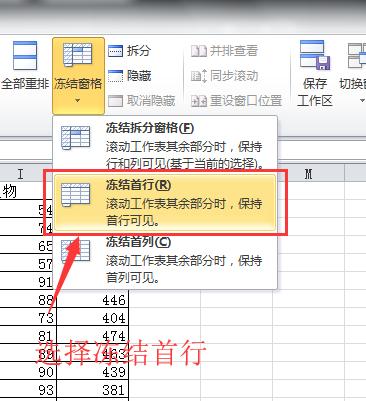
效果展示:
效果如视频所展示的这样
视频加载中...
如果大家还有什么小困惑,或者平时在处理学生成绩单时觉得很麻烦的地方,可以给我留言评论或者私信我,我会整理成这样的文章,为大家答疑解惑哦~